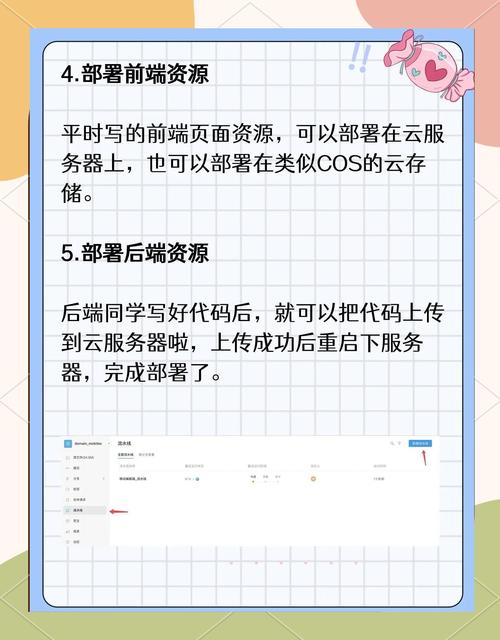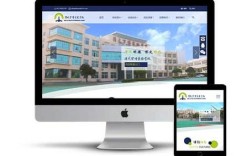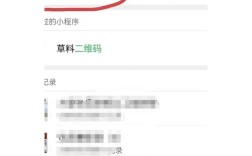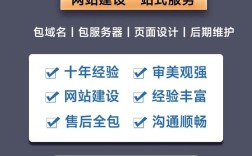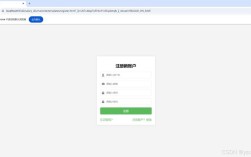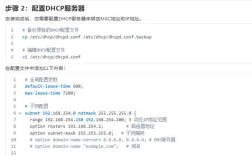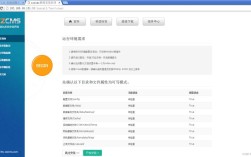理解“模块”的概念
这里的“模块”指预开发的功能性组件(如导航栏、表单、图片库等),它们通常由CMS系统(例如WordPress)、建站平台(Wix/Squarespace)或自主编程框架提供,使用模块搭建网站的核心优势是高效复用、降低技术门槛、便于维护更新,以下是具体实施步骤:
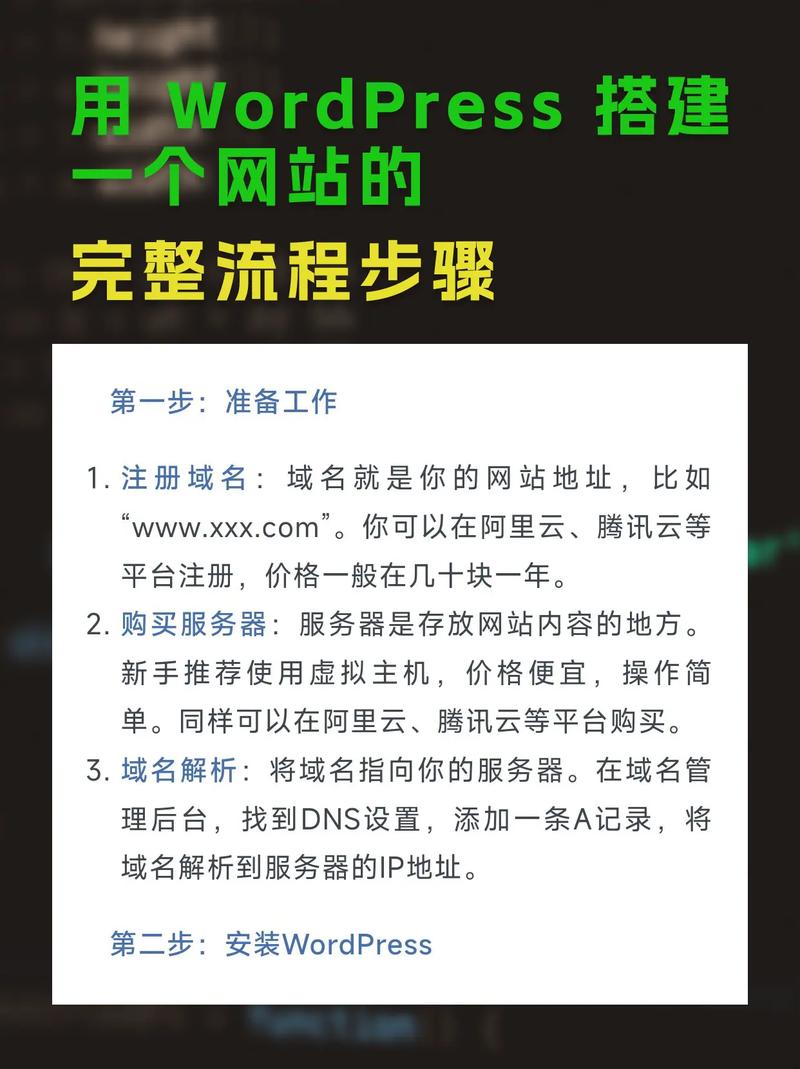
主流工具选择对比表
| 类型 | 代表工具 | 适用场景 | 优缺点分析 |
|---|---|---|---|
| 开源CMS | WordPress | 博客/企业官网/电商 | 插件丰富但需服务器配置;SEO友好 |
| SaaS建站平台 | Wix / Shopify | 快速上线小型项目 | 拖拽操作简单,但自定义受限且按月付费 |
| 模块化开发框架 | React/Vue组件库 | 技术团队自主可控的大型应用 | 高度灵活,需编码基础,适合复杂交互需求 |
| 低代码平台 | Bubble | 无代码实现动态功能 | 可视化编辑+数据库联动,适合原型验证 |
分阶段实操指南
✅ Step 1: 规划站点结构
- 画草图标注区块:用纸笔划分首页、关于我们、联系方式等页面,并标记每个区域的功能模块(如轮播图+文字介绍+按钮)。
- 清单:列出所需模块类型及数量,“3个产品展示卡”“1个联系表单”“2个客户评价滑块”。
✅ Step 2: 安装基础框架
以WordPress为例:
- 购买域名和主机 → 一键安装WP程序;
- 登录后台激活推荐使用的页面构建器插件(Elementor或Beaver Builder);
- 导入现成的行业模板作为起点(节省70%设计时间)。
✅ Step 3: 像拼积木一样添加模块
进入编辑器后:
✔️ 从左侧面板拖拽模块到画布上(文字段落、图片画廊、地图定位等);
✔️ 双击修改属性参数:调整颜色方案、动画效果、响应式断点行为;
✔️ 设置触发逻辑:比如鼠标悬停时显示隐藏的描述文本框。
✅ Step 4: 数据绑定与测试 如活动报名人数实时统计):
🔗 将数据库字段连接到对应模块 → 输入测试假数据验证显示是否正常 → 多设备预览确保兼容性。
避坑检查清单
| ⚠️ 常见错误示例 | 解决方案 |
|---|---|
| 过度堆砌模块导致加载缓慢 | 启用缓存插件+压缩图片资源 |
| 移动端排版错乱 | 优先采用移动优先的设计策略 |
| 第三方插件冲突造成崩溃 | 逐个禁用排查,保持核心功能最小集运行 |
| 忘记备份导致版本丢失 | 每周自动云备份+本地存档双重保险 |
性能优化技巧
| 指标项 | 优化方法 | 预期效果 |
|---|---|---|
| 首屏打开速度 | 延迟加载非可视区域的图片/视频 | Lighthouse评分提升至90+ |
| SEO收录率 | 为每个模块添加语义化的HTML标签 | 搜索引擎爬虫抓取效率提高40% |
| 转化率强化 | CTA按钮置于首屏F型阅读轨迹焦点区 | 点击率可增加15%-30% |
相关问题与解答
Q1: “不同设备的显示效果不一致怎么办?”
👉 答:启用响应式网格系统(Bootstrap栅格布局),并为关键断点(768px/1024px)单独设置模块堆叠方式,多数现代建站工具自带设备模式切换预览功能,建议边调整边实时检验。
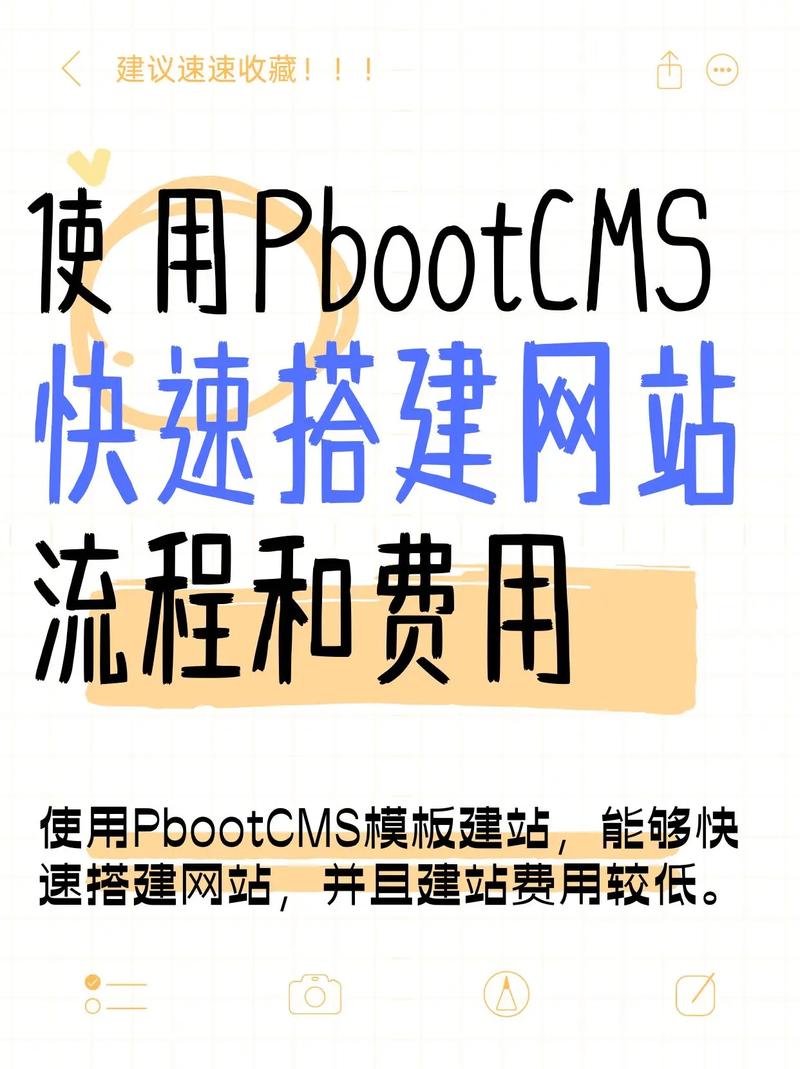
Q2: “如何让普通用户也能自行更新部分内容?”
👉 答:在后台创建角色权限组,限制可编辑范围仅包含指定模块(如新闻公告区),搭配可视化编辑器插件(TinyMCE),即使不懂代码也能安全修改文本和媒体